
Cách chia sẻ album ảnh trên Facebook cực nhanh, cực đơn giản
Bạn muốn chia sẻ album ảnh đẹp, độc đáo của bạn với bạn bè trên Facebook nhưng chưa biết cách thực hiện. Bài viết dưới đây sẽ hướng dẫn cho các bạn cách chia sẻ album ảnh trên Facebook cực nhanh, cực đơn giản.
1. Cách chia sẻ album ảnh trên Facebook bằng điện thoại
Hướng dẫn nhanh
- Mở ứng dụng Facebook, nhấn vào biểu tượng 3 dấu gạch > Nhấn vào trang cá nhân của bạn.
- Chọn Ảnh.
- Tại mục Ảnh của bạn, chọn Album.
- Nhấn vào album ảnh mà bạn muốn chia sẻ.
- Chọn Chia sẻ.
Hướng dẫn chi tiết
Bước 1: Mở ứng dụng Facebook, nhấn vào biểu tượng 3 dấu gạch ở góc dưới bên phải > Nhấn vào trang cá nhân của bạn (Đối với iOS).
Đối với Android, nhấn vào biểu tượng 3 dấu gạch ở góc trên bên phải > Nhấn vào trang cá nhân của bạn.
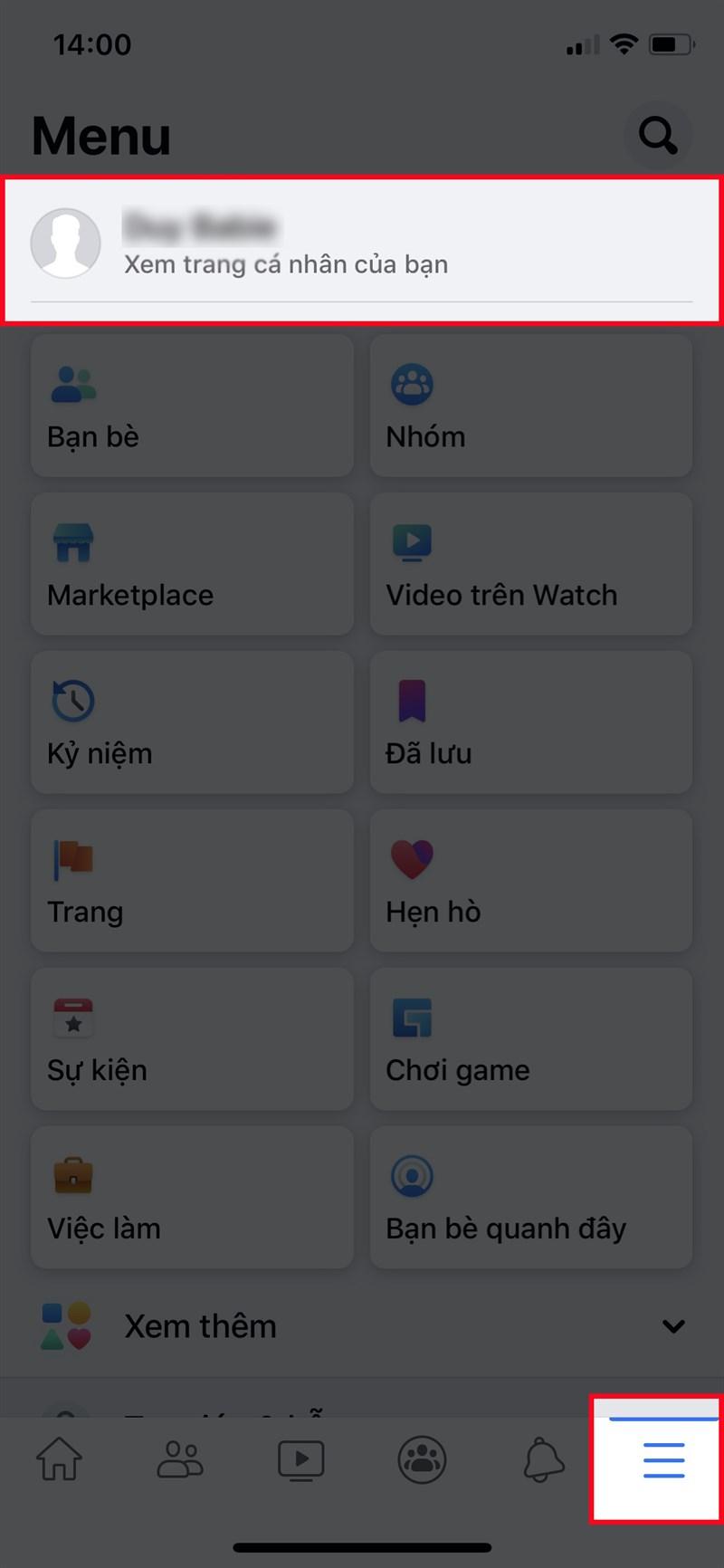 Nhấn vào trang cá nhân của bạn" width="800" height="1732" data-src="https://cdn.caohockinhte.edu.vn/wp-content/uploads/2024/10/cach-gui-hinh-anh-qua-facebook.jpg">
Nhấn vào trang cá nhân của bạn" width="800" height="1732" data-src="https://cdn.caohockinhte.edu.vn/wp-content/uploads/2024/10/cach-gui-hinh-anh-qua-facebook.jpg">
Mở ứng dụng Facebook, nhấn vào biểu tượng 3 dấu gạch > Nhấn vào trang cá nhân của bạn
Bước 2: Chọn Ảnh.
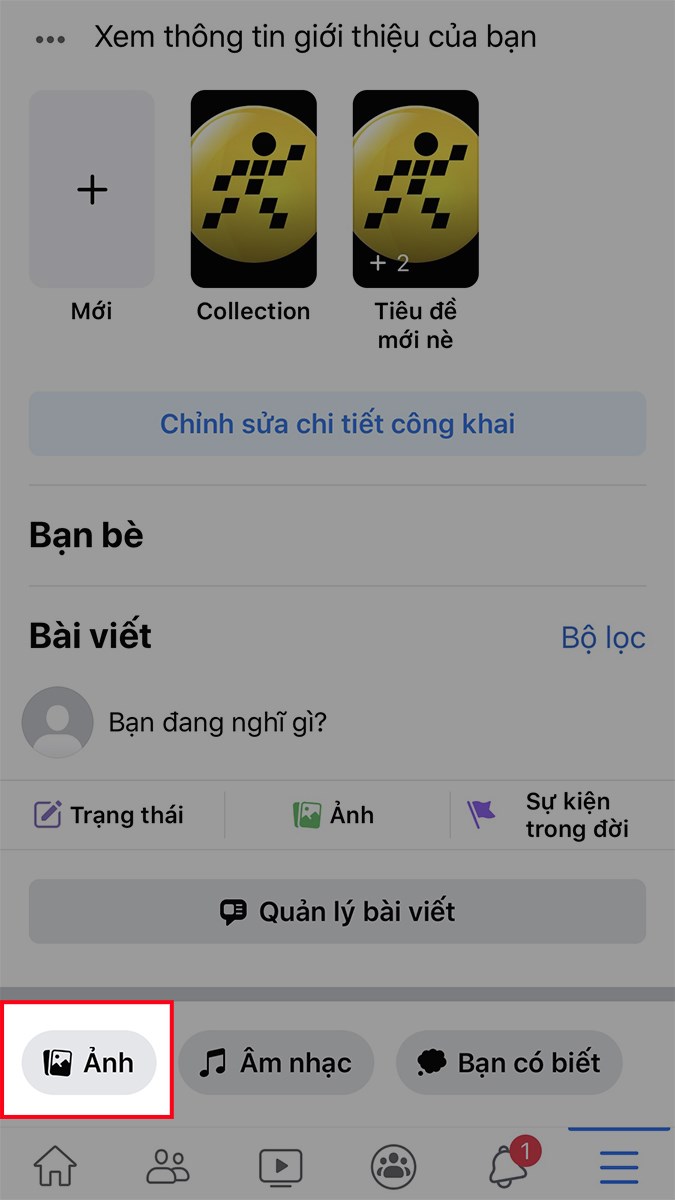
Chọn Ảnh
Bước 3: Tại mục Ảnh của bạn, chọn Album.
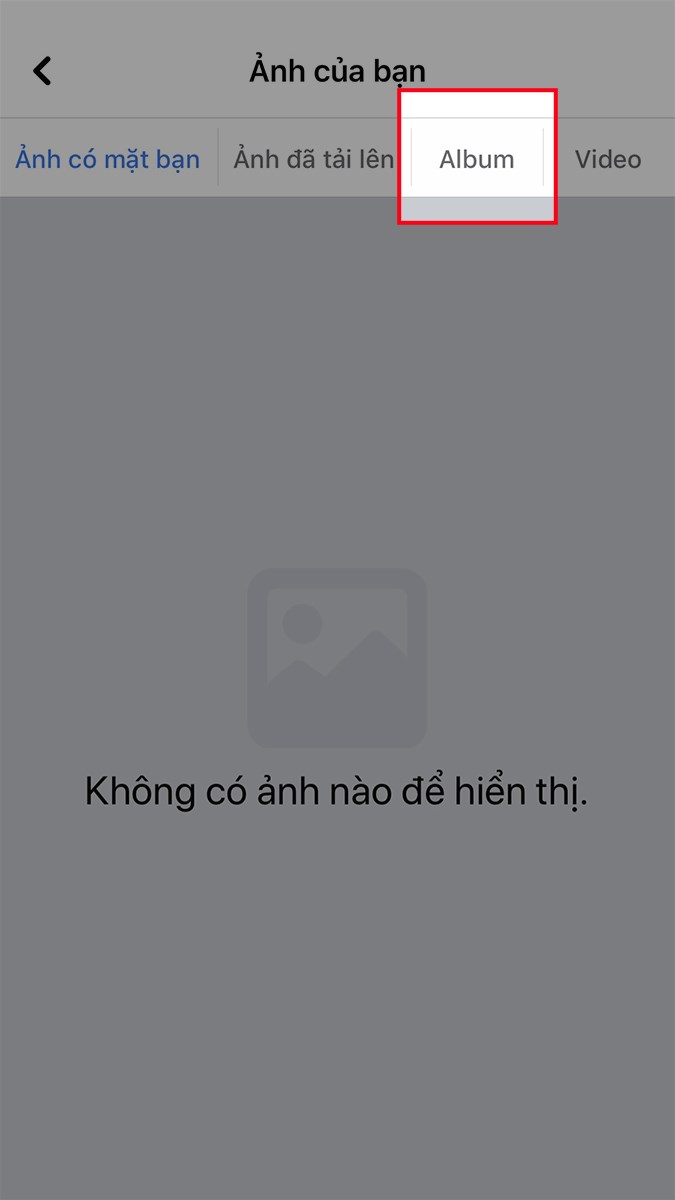
Tại mục Ảnh của bạn, chọn Album
Bước 4: Nhấn vào album ảnh mà bạn muốn chia sẻ > Chọn Chia sẻ.
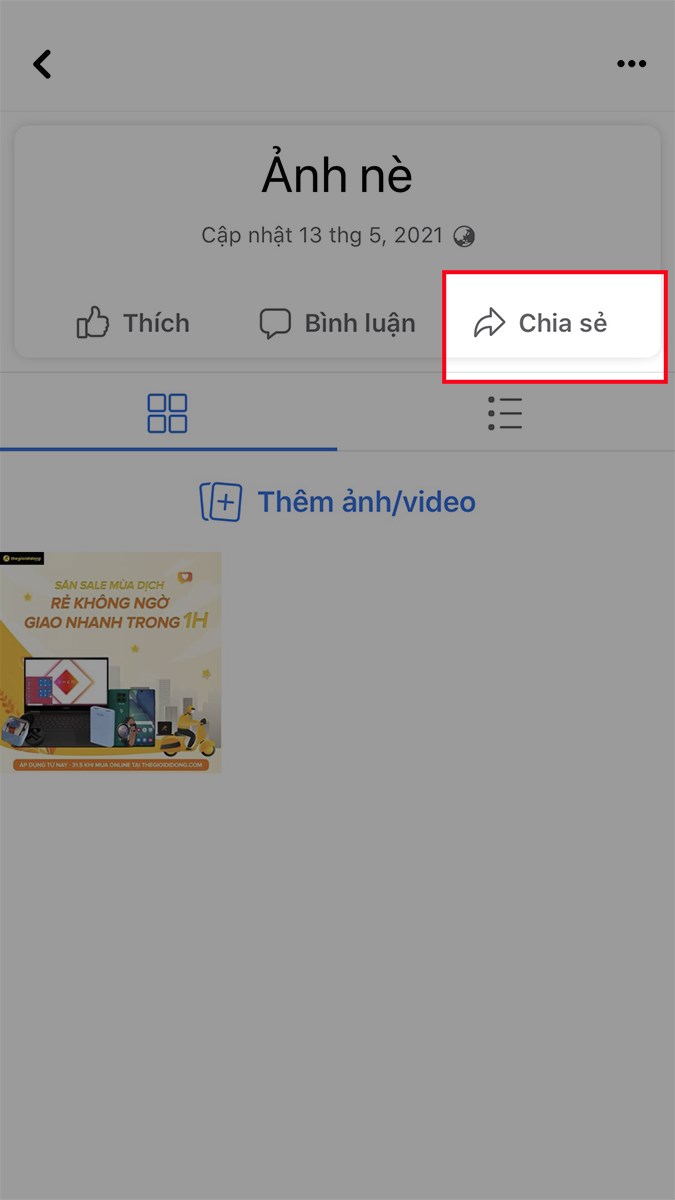 Chọn Chia sẻ" width="675" height="1200" data-src="https://cdn.tgdd.vn//GameApp/1351197//S11567120copy-675x1200.jpg">
Chọn Chia sẻ" width="675" height="1200" data-src="https://cdn.tgdd.vn//GameApp/1351197//S11567120copy-675x1200.jpg">
Nhấn vào album ảnh mà bạn muốn chia sẻ > Chọn Chia sẻ
Bước 5: Chọn Tùy chọn khác.
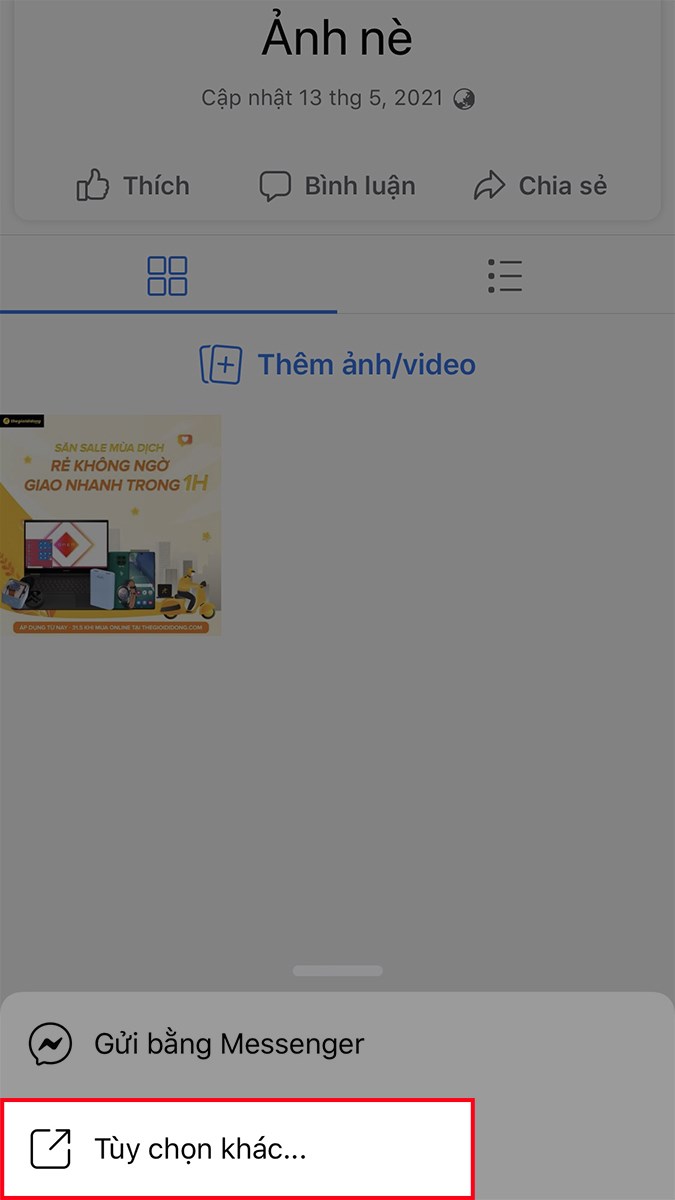
Chọn Tùy chọn khác
Bước 6: Kéo các biểu tượng sang trái, chọn biểu tượng Facebook.
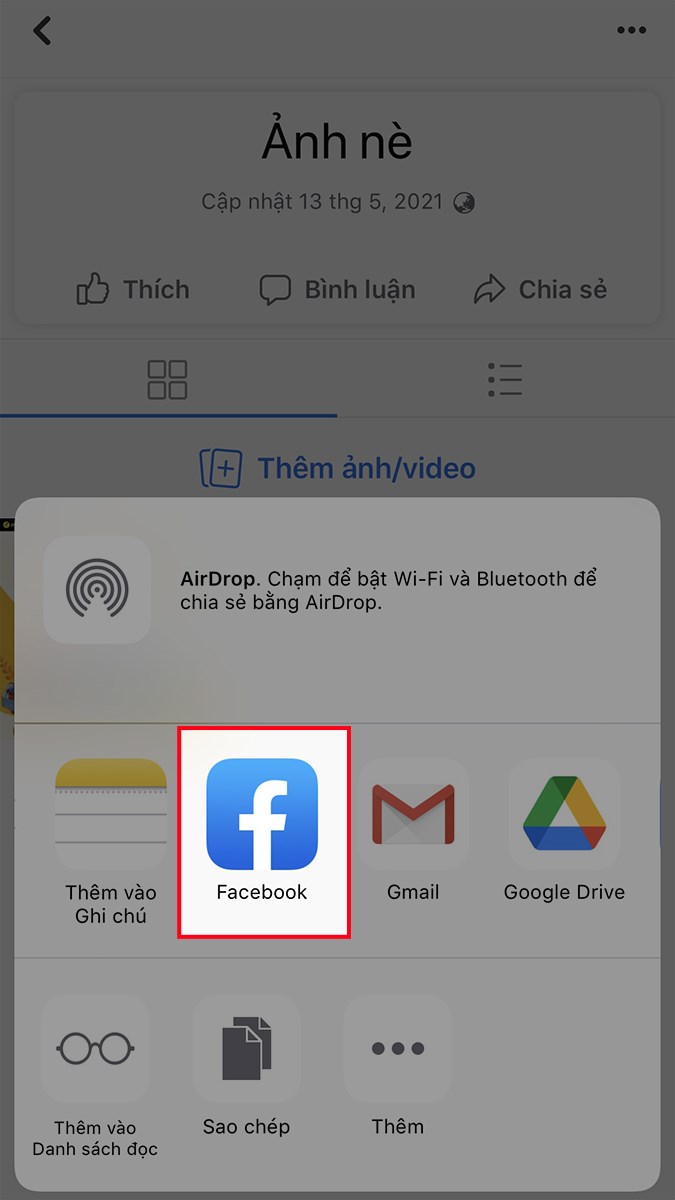
Kéo các biểu tượng sang trái, chọn biểu tượng Facebook
Bước 7: Tại đây, bạn có thể chỉnh sửa quyền riêng tư, viết nội dung về album ảnh mà bạn chia sẻ ở mục Nói gì đó về nội dung này và gắn thẻ bạn bè, thêm cảm xúc, vị trí với các biểu tượng tương ứng.
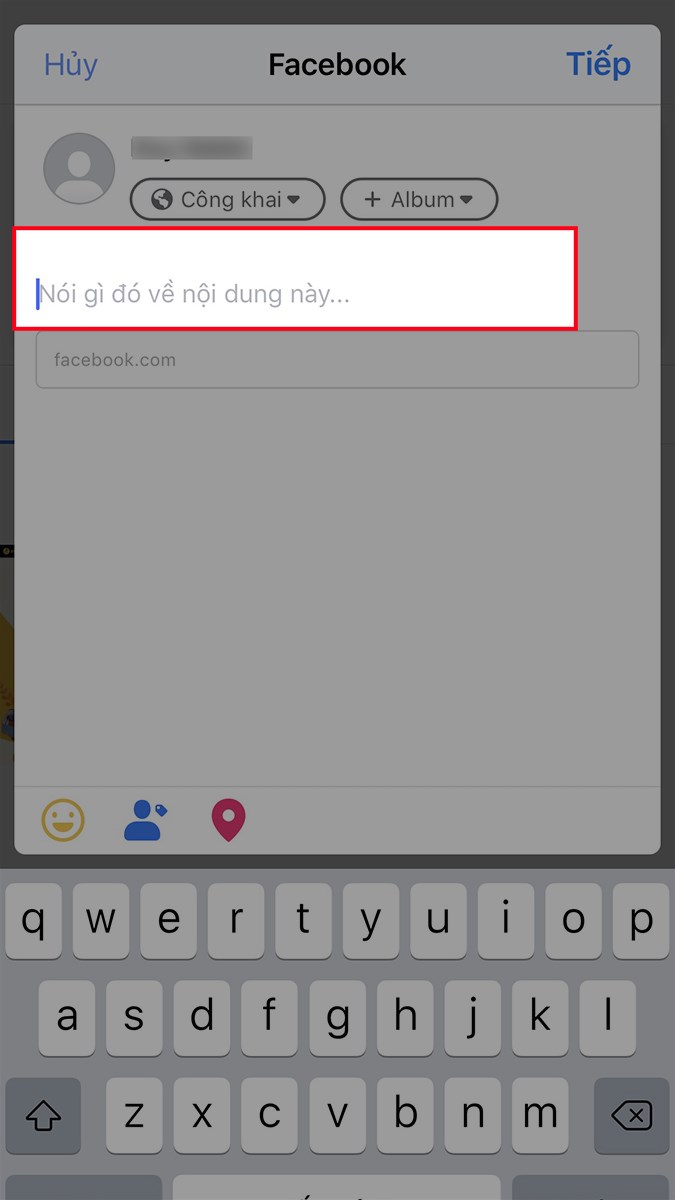
Bạn có thể chỉnh sửa quyền riêng tư, viết nội dung về album ảnh và gắn thẻ bạn bè, thêm cảm xúc, vị trí
Bước 8: Nhấn Tiếp.

Nhấn Tiếp
Bước 9: Nhấn Chia sẻ.
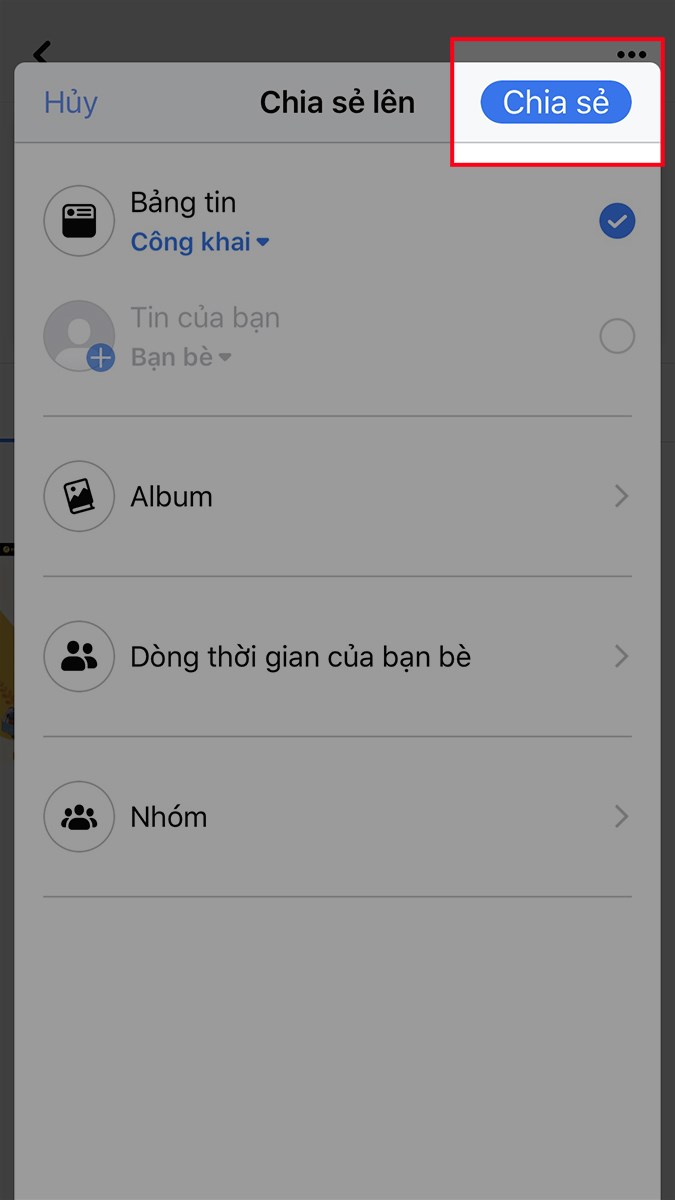
Nhấn Chia sẻ
Ngoài ra, bạn cũng có thể chia sẻ album ảnh trên Facebook qua Messenger bằng cách sau khi chọn Chia sẻ, bạn chọn Gửi bằng Messenger.
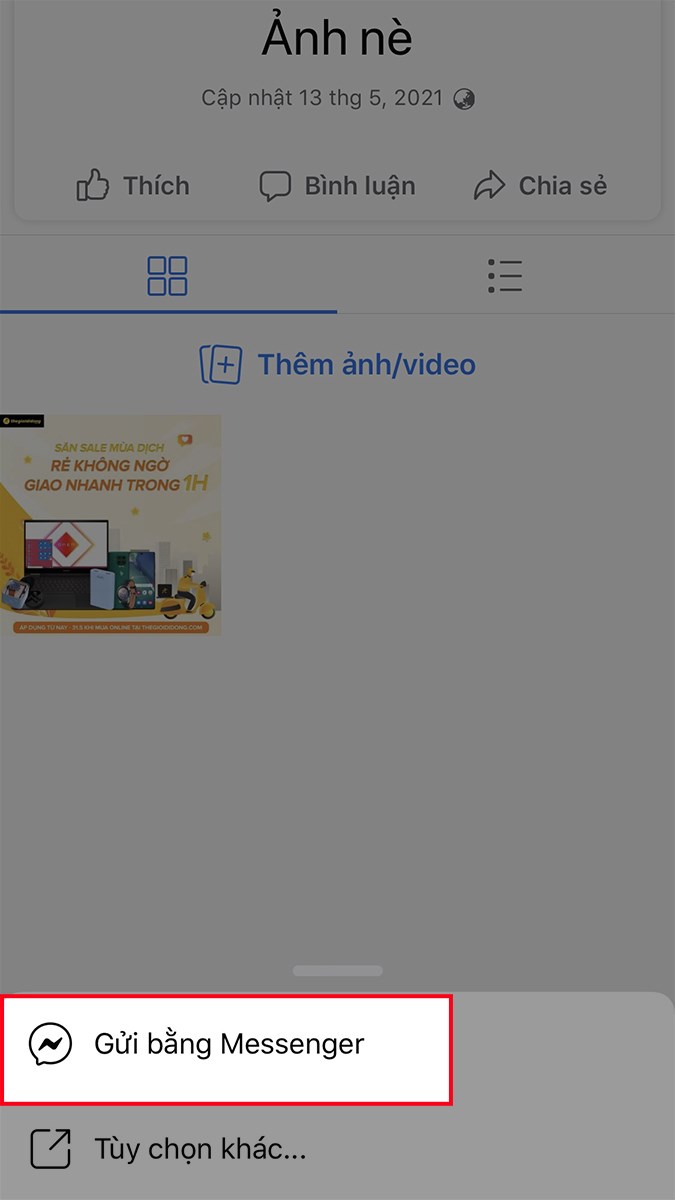
Chọn Gửi bằng Messenger
Chọn bạn bè hoặc nhóm trên Messenger mà bạn muốn chia sẻ album ảnh > Nhấn Gửi.
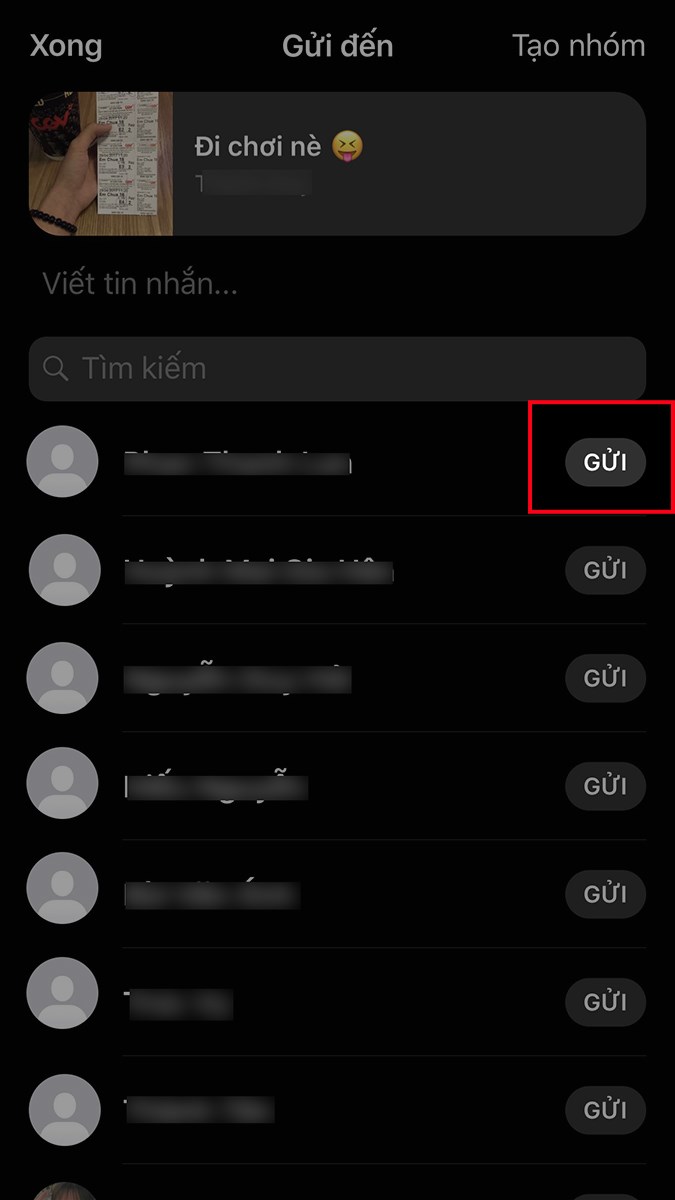 Nhấn Gửi" width="675" height="1200" data-src="https://cdn.tgdd.vn//GameApp/1351197//S11567116copy-675x1200.jpg">
Nhấn Gửi" width="675" height="1200" data-src="https://cdn.tgdd.vn//GameApp/1351197//S11567116copy-675x1200.jpg">
Chọn bạn bè hoặc nhóm trên Messenger mà bạn muốn chia sẻ album ảnh > Nhấn Gửi
Nhấn Xong ở góc trên bên trái.
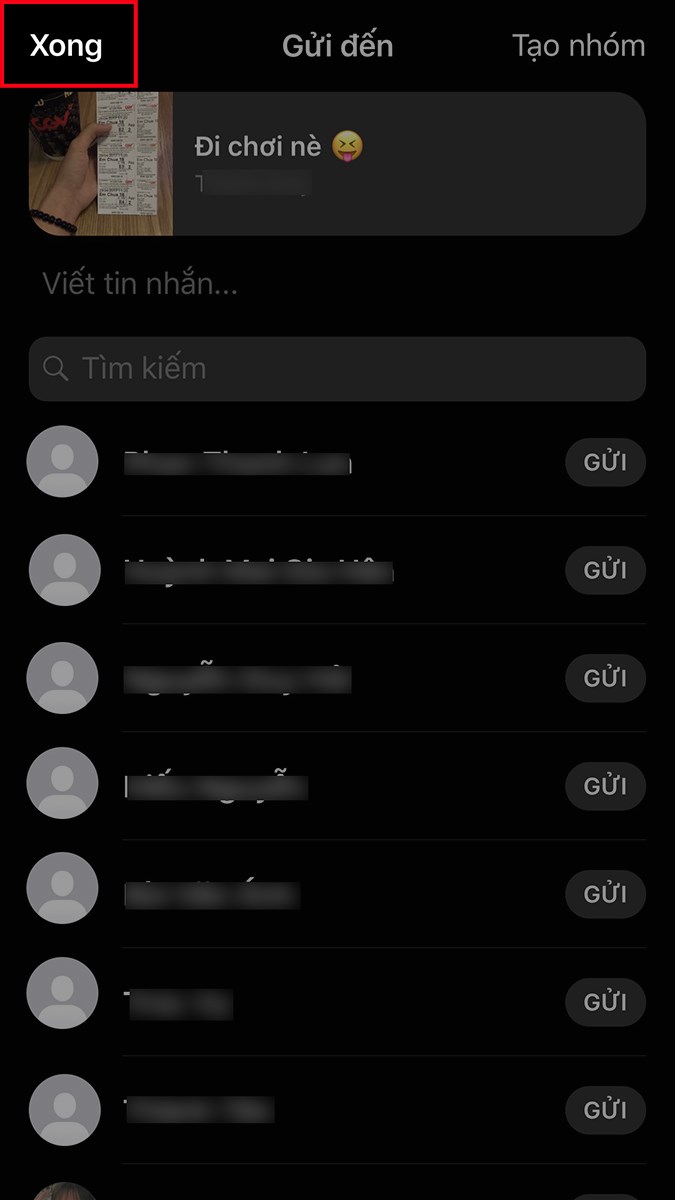
Nhấn Xong ở góc trên bên trái
2. Cách chia sẻ album ảnh trên Facebook bằng máy tính
Hướng dẫn nhanh
- Mở Facebook trên máy tính, nhấn vào ảnh đại diện của bạn ở góc trên bên phải.
- Chọn Ảnh ở bên phải mục Bạn bè.
- Tại mục Ảnh, chọn Album.
- Nhấn vào album ảnh mà bạn muốn chia sẻ > Chọn Chia sẻ.
- Chọn Chia sẻ ngay.
Hướng dẫn chi tiết
Bước 1: Mở Facebook trên máy tính, nhấn vào ảnh đại diện của bạn ở góc trên bên phải.
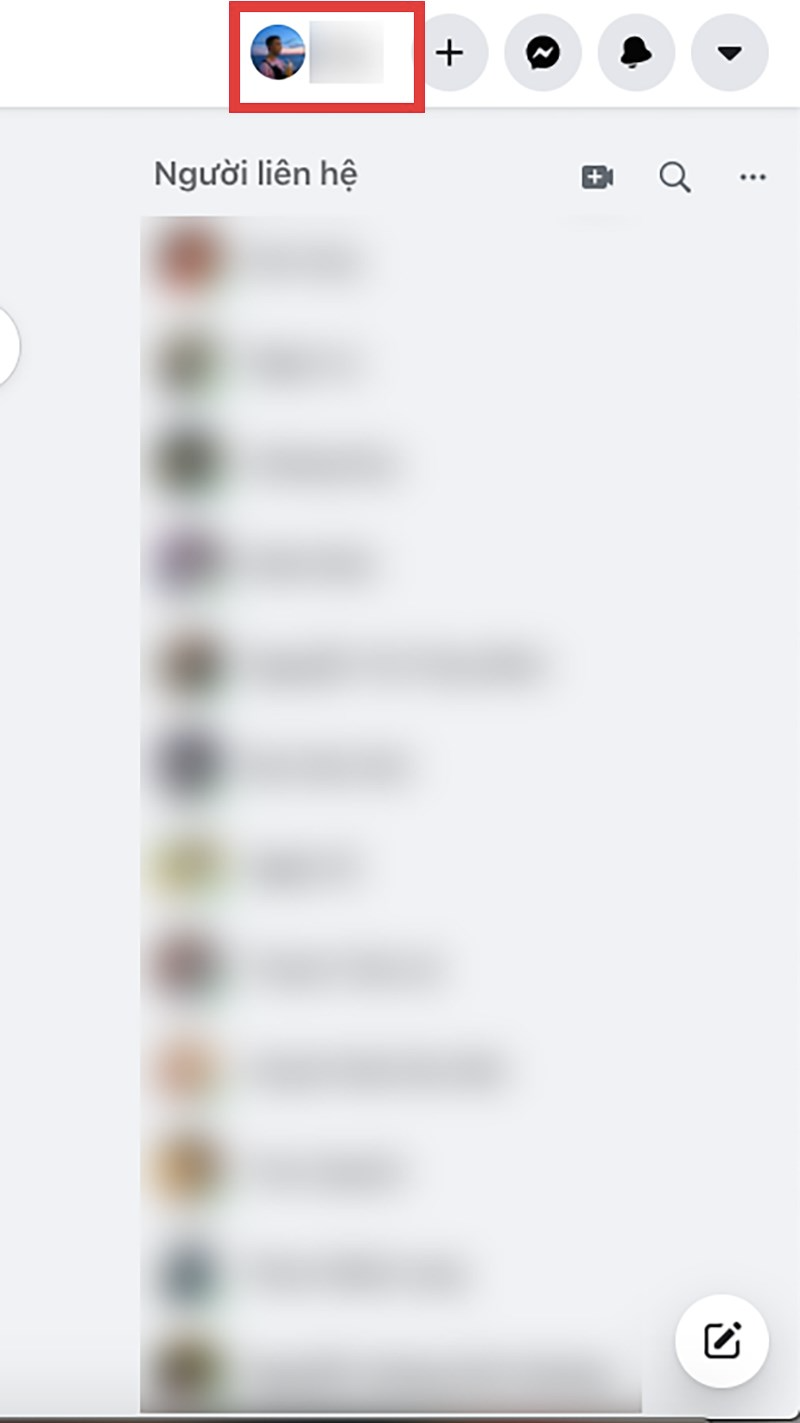
Mở Facebook trên máy tính, nhấn vào ảnh đại diện của bạn ở góc trên bên phải
Bước 2: Chọn Ảnh ở bên phải mục Bạn bè.
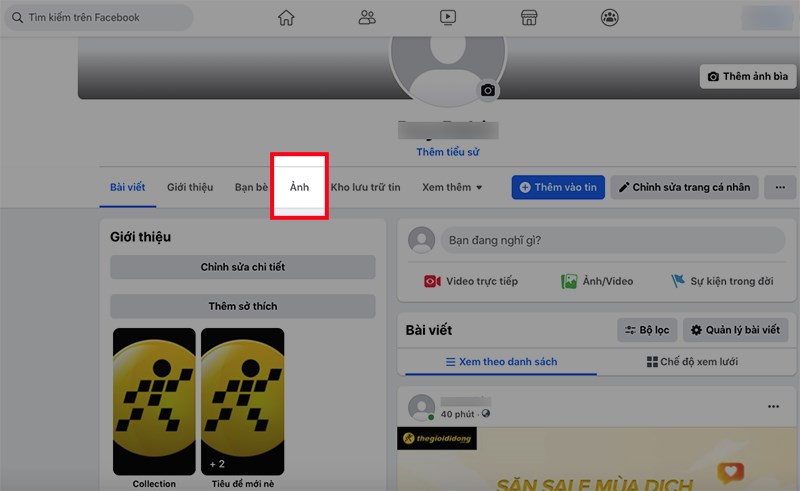
Chọn Ảnh ở bên phải mục Bạn bè
Bước 3: Tại mục Ảnh, chọn Album.
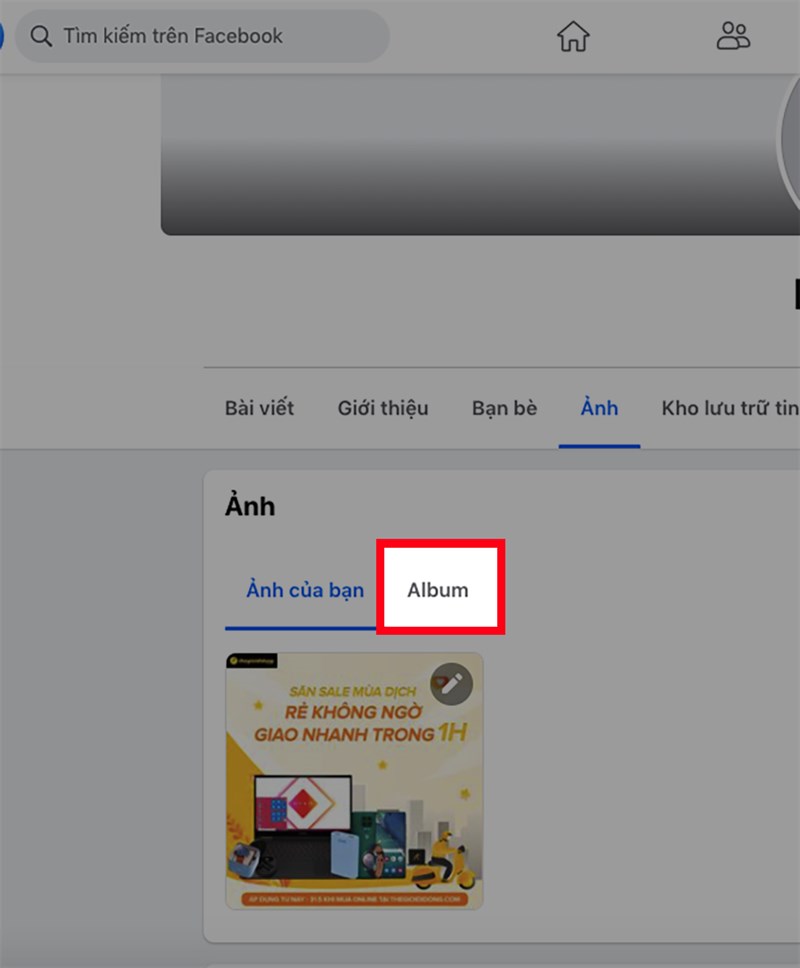
Tại mục Ảnh, chọn Album
Bước 4: Nhấn vào album ảnh mà bạn muốn chia sẻ > Chọn Chia sẻ.
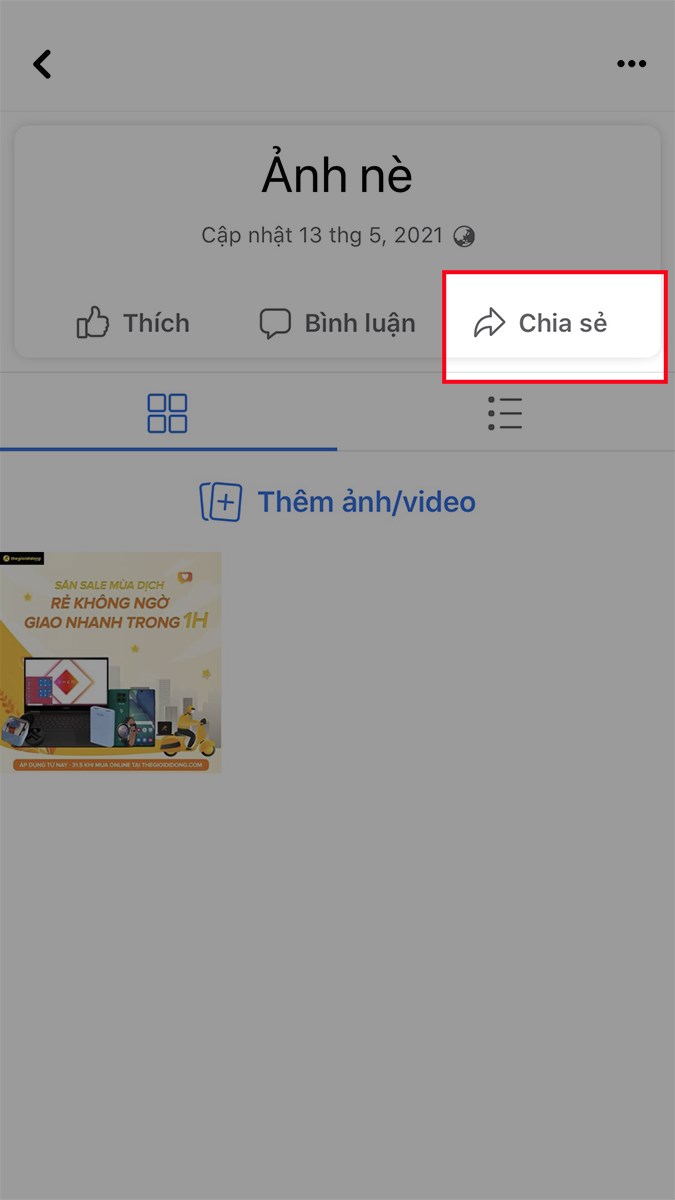 Chọn Chia sẻ" width="800" height="357" data-src="https://cdn.tgdd.vn//GameApp/1351197//ScreenshotatMay1315-10-53-800x357.jpg">
Chọn Chia sẻ" width="800" height="357" data-src="https://cdn.tgdd.vn//GameApp/1351197//ScreenshotatMay1315-10-53-800x357.jpg">
Nhấn vào album ảnh mà bạn muốn chia sẻ > Chọn Chia sẻ
Bước 5: Chọn Chia sẻ ngay và bạn sẽ không thể gắn thẻ bạn bè, thêm nhãn dán, vị trị, viết cảm nghĩ về album ảnh mà bạn chia sẻ.
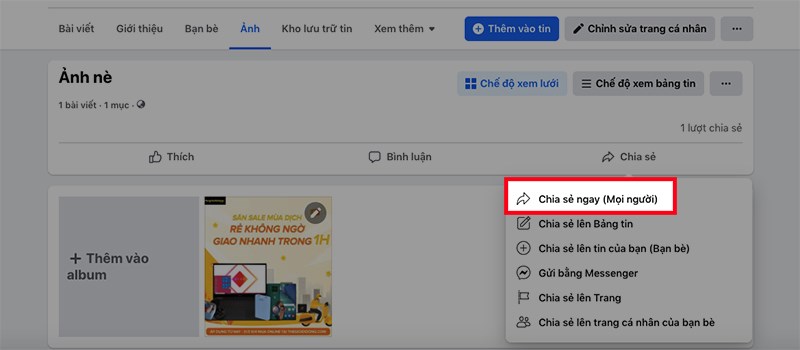
Chọn Chia sẻ ngay
Hoặc chọn Chia sẻ lên Bảng tin.
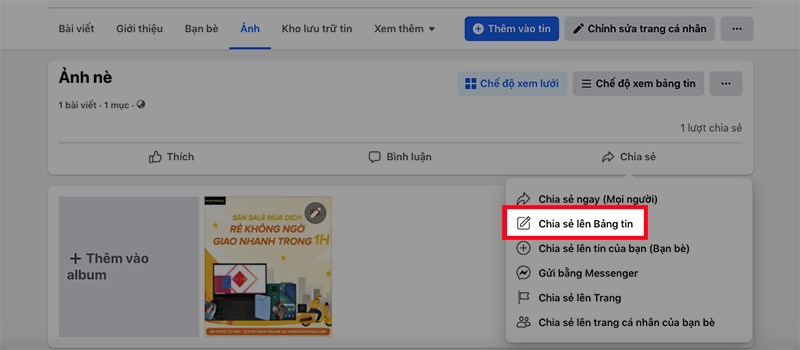
Hoặc chọn Chia sẻ lên Bảng tin
Tại đây, bạn có thể viết cảm nghĩ về bài viết mà bạn chia sẻ ở mục Bạn đang nghĩ gì thế và gắn thẻ bạn bè, thêm cảm xúc, vị trí ở mục Thêm vào bài viết.
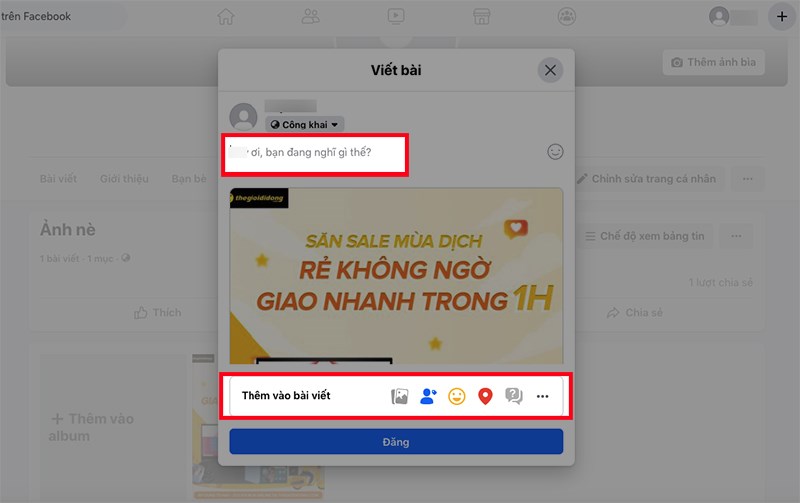
Bạn có thể viết cảm nghĩ về bài viết và gắn thẻ bạn bè, thêm cảm xúc, vị trí
Nhấn Đăng.
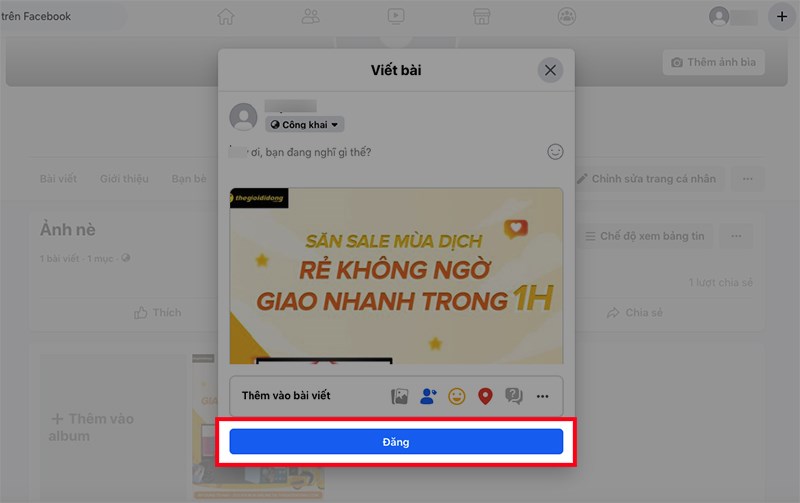
Nhấn Đăng
Bạn cũng có thể chia sẻ album ảnh qua Messenger bằng cách sau khi chọn Chia sẻ, chọn Gửi bằng Messenger.

Chọn Gửi bằng Messenger
Chọn bạn bè hoặc nhóm trên Messenger mà bạn muốn chia sẻ album ảnh > Nhấn Gửi.
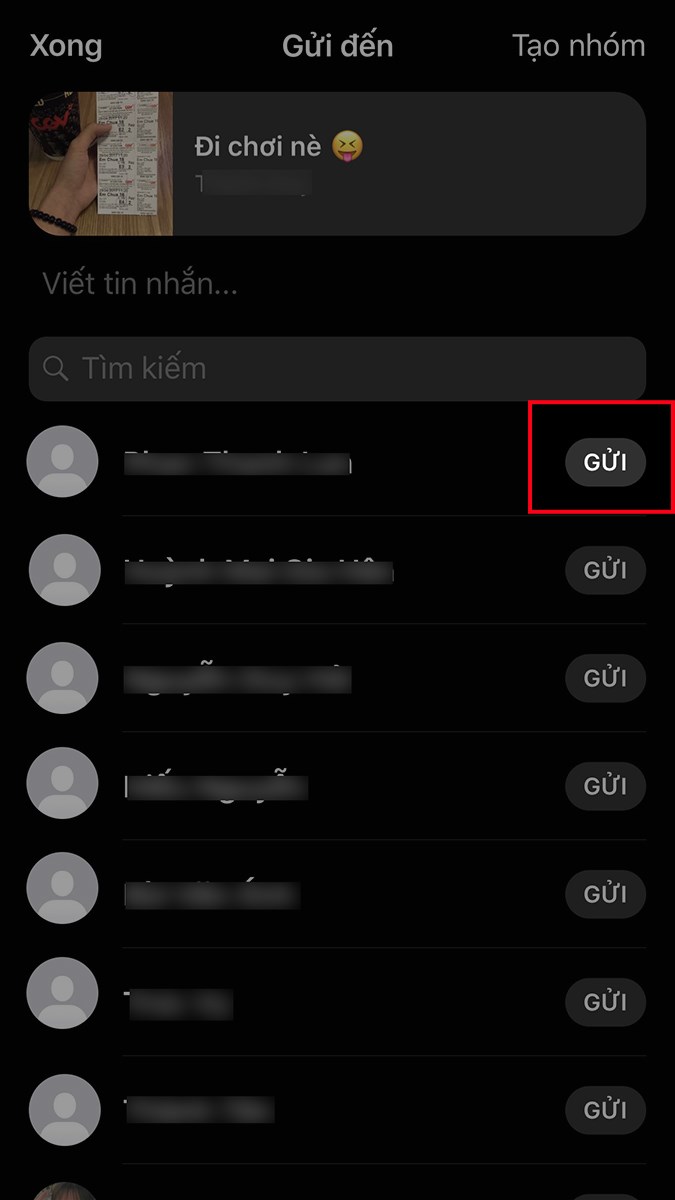 Nhấn Gửi" width="800" height="556" data-src="https://cdn.tgdd.vn//GameApp/1351197//ScreenshotatMay1315-23-01-800x556.jpg">
Nhấn Gửi" width="800" height="556" data-src="https://cdn.tgdd.vn//GameApp/1351197//ScreenshotatMay1315-23-01-800x556.jpg">
Chọn bạn bè hoặc nhóm trên Messenger mà bạn muốn chia sẻ album ảnh > Nhấn Gửi
Nhấn vào biểu tượng dấu X ở góc trên bên phải.
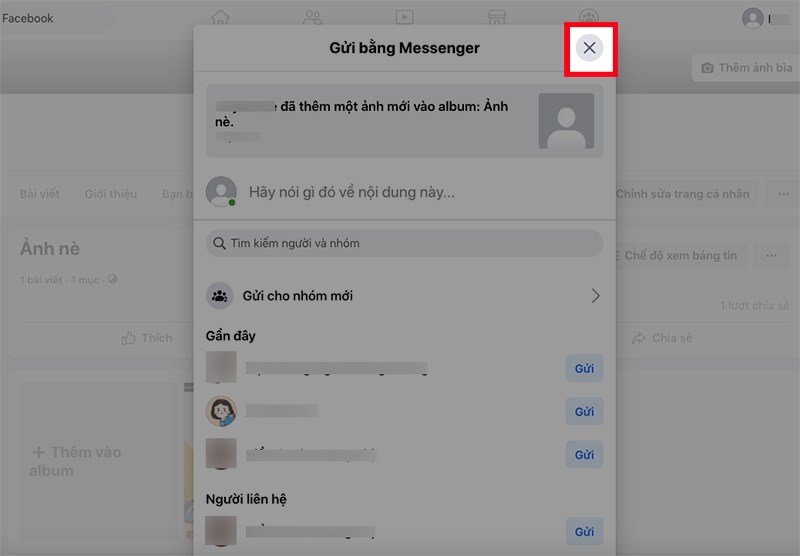
Nhấn vào biểu tượng dấu X ở góc trên bên phải
Ngoài ra, bạn có thể chia sẻ album ảnh lên nhóm hoặc trang cá nhân của bạn bè bằng cách sau khi chọn Chia sẻ, chọn Chia sẻ lên nhóm hoặc Chia sẻ lên trang cá nhân của bạn bè > Chọn nhóm hoặc bạn bè mà bạn muốn chia sẻ > Nhấn Đăng.
Bài viết trên đã hướng dẫn cho các bạn cách chia sẻ album ảnh trên Facebook cực nhanh, cực đơn giản. Nếu bạn thấy hữu ích thì hãy chia sẻ với bạn bè và đừng quên để lại bình luận phía bên dưới nhé!
Link nội dung: https://caohockinhte.edu.vn/cach-gui-hinh-anh-qua-facebook-a64125.html